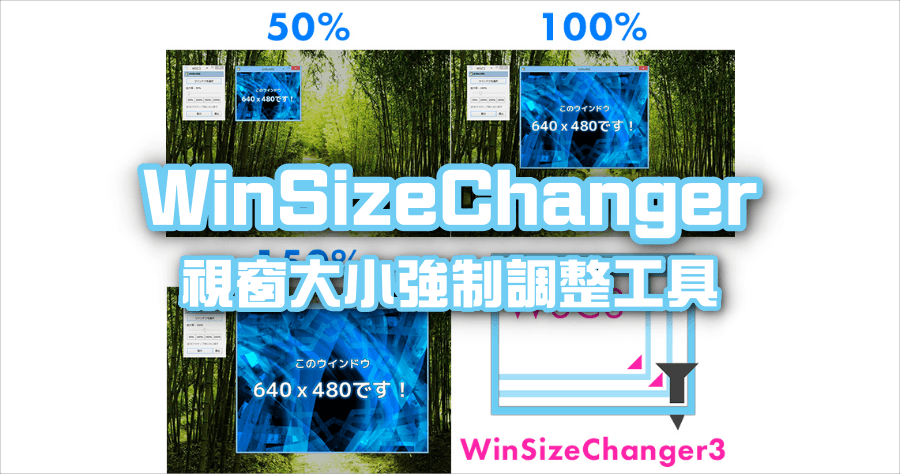
WinSizeChanger 視窗大小強制調整工具,遊戲視窗 / 特定應用程式 視窗縮放
玩遊戲視窗被鎖住無法調整大小怎麼辦?小編發現一款實用的視窗大小調整工具WinSizeChanger,相較於一般調整視窗工具只能變大,WinSizeChanger也能將視窗變小...
強制視窗放大 | 痞凱踏踏
- nox視窗大小
- sizer下載
- 調整視窗大小win10
- 視窗 無法 放大
- win10遊戲視窗放大
- win10調整視窗大小
- windows 7視窗大小
- 調整視窗大小工具
- 調整遊戲視窗大小軟體
- 舊遊戲視窗放大
- Sizer
- 調整視窗解析度
- ro調整視窗大小
- Resize enablerunner
- resizeenablerunner下載
就用WinSizeChanger強制改變視窗大小的軟體吧,強制把畫面調整到200%、250%或縮小50%,讓你能在最舒服的狀態下使用電腦!支援Windows免費下載。[繼續閱讀…
** 本站引用參考文章部分資訊,基於少量部分引用原則,為了避免造成過多外部連結,保留參考來源資訊而不直接連結,也請見諒 **
 各位可以到文章的最後面下載 WinSizeChanger 視窗大小調整工具,下載之後不需要安裝直接解壓縮點擊執行檔就可以開始使用囉。打開之後大家可能會看到亂碼,不過不用擔心,因為這一款工具是由日本人開發的,所以在語言轉換上有亂碼問題的出現,不過別擔心使用的方式很簡單,打開之後點擊上方的按鈕,就可以選擇你要縮放視窗大小的應用程式。
各位可以到文章的最後面下載 WinSizeChanger 視窗大小調整工具,下載之後不需要安裝直接解壓縮點擊執行檔就可以開始使用囉。打開之後大家可能會看到亂碼,不過不用擔心,因為這一款工具是由日本人開發的,所以在語言轉換上有亂碼問題的出現,不過別擔心使用的方式很簡單,打開之後點擊上方的按鈕,就可以選擇你要縮放視窗大小的應用程式。  接著我們拖移上方的拉桿,就可以選擇要縮小或是放大視窗囉,上方 4 個按鈕:50%、100%、150%、200% 是快速按鈕,並不代表只能調整到這四種大小,透過上方的拉桿,可以無段式的調整視窗大小。調整完畢之後按下下方左邊的按鈕就可以囉。
接著我們拖移上方的拉桿,就可以選擇要縮小或是放大視窗囉,上方 4 個按鈕:50%、100%、150%、200% 是快速按鈕,並不代表只能調整到這四種大小,透過上方的拉桿,可以無段式的調整視窗大小。調整完畢之後按下下方左邊的按鈕就可以囉。  按鈕按下去之後就會跳出剛剛所選擇的應用程式,並且直接調整到我們剛剛設定的大小,如此一來,各位就可以強制調整遊戲、應用程式到適合的大小啦。軟體載點小編就放在下面,各位有需要的朋友,趕快下載起來吧。
按鈕按下去之後就會跳出剛剛所選擇的應用程式,並且直接調整到我們剛剛設定的大小,如此一來,各位就可以強制調整遊戲、應用程式到適合的大小啦。軟體載點小編就放在下面,各位有需要的朋友,趕快下載起來吧。








